PowerDVD15のレビュー的なページです。
私の場合、PowerDVDを新調した目的は「4K動画とH.265/HEVC動画の再生」がメインだったのだけど、色々な再生チェックしていて気に入ったのは
・スマホ動画の再生 (縦横を自動判断してくれる)
・240fps動画の再生 (コマ落ちしない)
・Youtubeの再生 (TrueTheater有効で再生できる&PC内にキャッシュ可能)
・ブルーレイのISOが再生可能
の4点でした。
H.265/HEVC動画の再生は可もなく不可もなく普通。
4K動画の再生は、(手持ちのPCでは)GPU支援が弱め。
ちょっと期待外れでした(^_^;
なので、4K動画の再生がメインの場合、ハイエンドなビデオカードを搭載しているPCだと少し物足りない感じです。逆にノートPCやビデオカード非搭載なPCの場合、PowerDVDの4K再生が威力を発揮するのかもしれません。
H.265/HEVC動画の再生について
FHD(1920x1080)、60FPS素材を用意。
普通に再生できた。
GPU負荷、CPU負荷、共にH264/AVCHD素材と変わらない負荷で再生できた。
TrueTheaterもしっかり有効になった。
4K動画の再生負荷について
※PowerDVD15は、Intel 第3 世代 Core i5 以上、H.264 / MP 4 形式、60Mbps 以下に対応
再生負荷はかなり軽い。

▲クリックで拡大
MPC-HC (LAV Video Filter)や VLC Media Playerとの比較
- CPU負荷
どれもも40%くらい。 - GPU負荷
MPC-HC ・・・・30~40% (GPU周波数MAX)
VLC Media Player・・・・30~40% (GPU周波数MAX)
PowerDVD15・・・・25~35% (GPU周波数低め) - 消費電力
MPC-HC ・・・・250W前後
VLC Media Player・・・・250W前後
PowerDVD15・・・・190W前後 - ※PC構成: CPU: Core i7 3930K/GPU: RADEON R9 280X
4K再生時はGPU支援は効いていない?
- 4K 映像のハードウェアデコード
Intel 第 3 世代 Core i5 以上
注意: H.264 / MP 4 形式、60Mbps 以下で対応
4K動画のハードウェア支援の項目には、「Intel 第 3 世代 Core i5 以上」の表記しかない。RADEONやNVIDIAのビデオカードではGPU支援が効かない感じ。
確かにFHD再生の時と比較して、4K再生時はGPU負荷が低い。
PowerDVDの4Kハードウェア再生は NVIDIAやRadeonのGPUは作動せず、CPUメインで再生してると思われる。
4K動画再生時、コマ落ちしないか?
上述したように、私のPCでは GPU・CPU 共に本気出していない為か、私のPC環境の場合は PowerDVD15の4K再生は(再生ファイルによっては)コマ落ちが発生する。MPC-HCやVLCはコマ落ちしない。
- ただし、私のGPU (R9 280X)は爆熱ロットの為、AfterBurnerで電圧やクロック数を下げて稼働させている。
- GPUをデフォルトの状態にすれば、CBR 50Mbps程度の一般的な4K動画はコマ落ちしない。
- GH4で撮影した4K動画 (100Mbps)の場合、風に揺れる雑木林や水面など、フレーム間圧縮の負荷が大きい動画はコマオチが発生する。
- MPC-HCやVLCなどがPCのパワー不足が原因で4K動画の再生がコマ落ちする場合は、PowerDVDの方が良い結果が出るものと思われる。
とりあえず、GPUパワーが強力なPCの場合はMPC-HCやVLCの方が4K動画再生に向いている感じ。
4K動画の画質について
4Kモニタでフルクリーン再生する場合は、画質について特に気にする必要はない様に感じます。縮小サイズで再生する場合はMPC-HC やVLCとちょっと差が出ます。
4K動画をWUXGA(1920x1080)サイズのモニターでフルスクリーン再生した場合
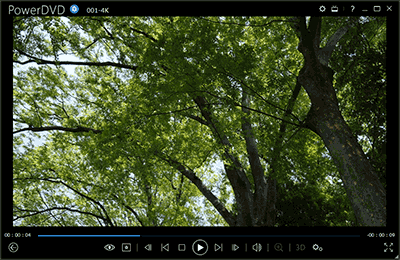
この再生動画の一部をクロップして200%拡大したのが以下
マウスカーソルを乗せると画像が変わります

マウスカーソルを乗せた時・・・・MPC-HC
マウスカーソルを外した時・・・・PowerDVD15
リサイズのアルゴリズムが違うだけなのですが、PowerDVD15の方がエッジが立ち、高詳細な雰囲気になります。しかし実写映像の場合、ちょっとエッジがシャープになり過ぎてしまいギラギラした印象になる場合があります。
ちなみにPowerDVD15のTrueTheaterは、4K再生時には自動的に無効になるようです。
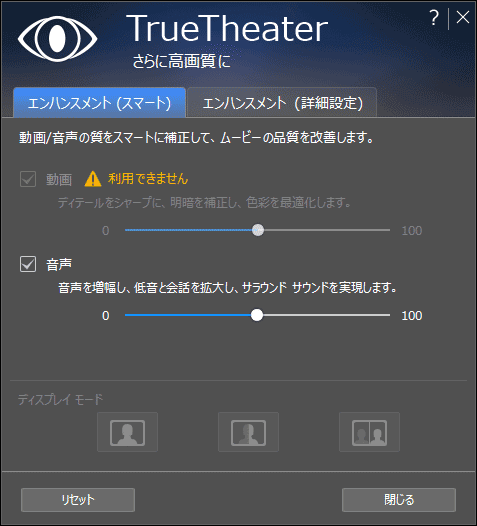
▲クリックで拡大
とりあえず、TrueTheater不要と判断される場合は自動的に無効化される模様。
他にもTrueTheaterが無効化される条件はあるようですが、詳細は未確認です。
240FPS動画の再生について
iPhone6などで撮影できる240fps動画は、PowerDVD15が圧倒的に滑らかに再生してくれます。
MPC-HCやVLC Media Playerではどうしても 再生時にコマ落ちが発生するような240fps動画が、PowerDVD15ではヌルヌル再生可能でした。
スマホで撮影した動画について
PowerDVD15は撮影時のカメラの向きを反映して再生します。
これが圧倒的に便利!!

▲クリックで拡大
iPhoneを縦にして撮影した動画が、ちゃんと縦向きで再生されます。
カメラによっては縦にならないかもしれないけれど、PowerDVDには「動画の回転ボタン」も付いているので、向きを変更するのも簡単です。
ISOの再生が可能
DVDだけでなく、Blu-rayのISOファイルも再生可能でした。
ISOファイルを初回再生する際、ドライバのインストールが必要になります。
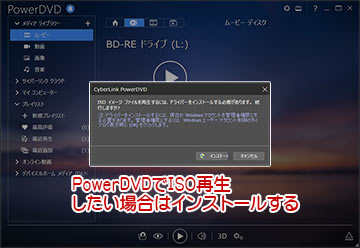
▲クリックで拡大
Blu-rayの場合でも、メニュー含めてすべて再生可能です。
- 直接ISOを再生するのではなく、仮想ドライブツールでISOファイルをマウントし、そこから再生する感じです。
- 今回は試していませんが、過去の経験上、恐らくBDAV形式のISOは再生してくれません (CPRM対応Discに焼く必要がある)
- 今の所、私のPC環境では 他の仮想ドライブユーティリティとの相性問題は出ていません。
ディスプレイの「リフレッシュレート」が自動で変更できる
23.976、29.97、59.94FPSの動画再生を検出すると、以下のメッセージが出ます。
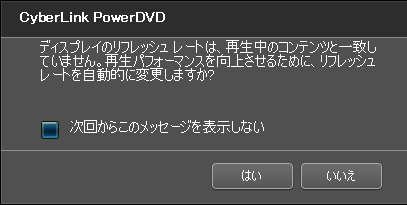
リフレッシュレートが60Hzのモニタで、「23.976、29.97、59.94FPSの動画」を再生する場合、多少画面がチラついたり、カクついて見えてしまう場合がありますが、PowerDVDはそれらの動画を検出した際に自動でリフレッシュレートを変更してくれます。
(ただし、リフレッシュレート変更時、モニタは一瞬真っ黒になったりします)
変更を元に戻したい場合
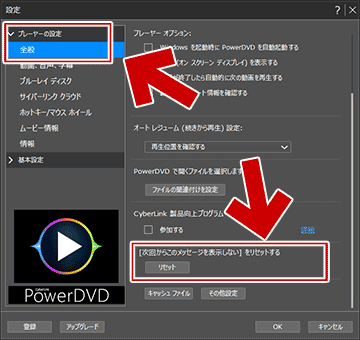
▲クリックで拡大
「次回からこのメッセージを表示しない」を選んでしまった場合は、ここからリセットを行い再設定を行います。
ブルーレイの再生
私のPCでは、ブルーレイの再生がカクカクのコマ落ち状態になりました。
詳細は「PowerDVD 15でブルーレイがカクカク再生される時のチェックポイント」に記載。
TrueTheaterを無効にすると正常再生出来ました。
(市販タイトルだけでなく、オリジナルのブルーレイも同様。720Pコンテンツも同様)
(同じH264/AVCHD、M2TS形式の動画でも、PC内の動画はTrueTheater有効で普通に再生できる。)
TrueTheaterについて
サイズの小さい動画を美しくアップスケール(拡大)する機能。
DVDをFHDサイズに拡大再生すると 流石に苦しい。
個人的には1.5倍くらいの拡大までなら実用範囲。
DVD(720x480) を 960x540
HD(1280x720) を 1920x1080
このくらいのサイズに拡大するなら、十分キレイに感じる。
TrueTheaterは PowerDVD上でYoutube動画を再生する際にも有効になる。これがかなり効果的。
1280x720サイズの動画をフルスクリーン再生(1.5倍拡大)してチェック
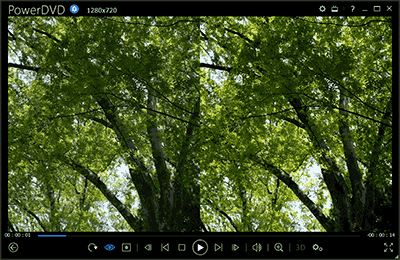
左が普通に再生した動画、右がTrueTheater有効な動画
この再生動画の一部をクロップして原寸表示したのが以下
マウスカーソルを乗せると画像が変わります(100%、原寸大)

マウスカーソルを乗せた時・・・・TrueTheater有効
マウスカーソルを外した時・・・・TrueTheater無効
ぶっちゃけた話、コントラスト、シャープネス、彩度の3項目をリアルタイムで補正処理しているだけの気もすしますが、意外と効果あります。
ただデフォルト設定だと多少ラギラして見えるので、控えめ設定にしています。
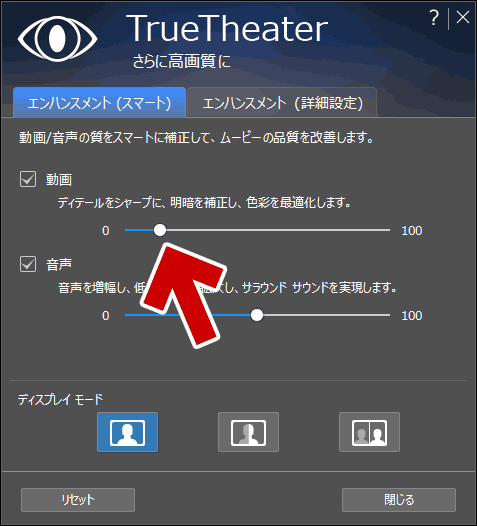
▲クリックで拡大
動画が元からキレイな場合なら、個人的にはこれくらいがベスト。
デジカメやスマホで撮影した未編集の実写動画なら、TrueTheaterを初期設定の状態で再生した方がキレイに見えるかもしれないです。